تستعد شركة أبل هذا الخريف لطرح النسخة النهائية من التحديث الجديد لبرنامج التشغيل الخاص بها iOS 16، ولكن إذا كنت تشعر بشيء من الفضول حول مزايا iOS 16 والتي تم الحديث عنها خلال مؤتمر أبل العالمي للمطورين، فيمكنك الآن تنزيل النسخة العامة من iOS 16 بيتا.
تتضمن هذه النسخة جميع المزايا الجديدة التي عرضتها أبل خلال مؤتمرها العالمي للمطورين، وذلك حتى يتمكن الجمهور من تجربة هذه المزايا، ويتسنى للشركة التحقق منها قبل طرح النسخة النهائية من البرنامج في الخريف المقبل. تتميز النسخة العامة من ترقية iOS 16 beta بأنها أكثر استقرارًا من النسخة الخاصة بالمطورين، كما أنها متاحة للتنزيل مجانًا.

في هذا المقال، سوف نرشدك إلى خطوات تنزيل iOS 16 بيتا، وكيفية الترقية إلى الإصدار الجديد خلال دقائق معدودة. ما الذي تنتظره؟ هيا بنا!
نصيحة:
إذا قمت بتحديث نظام جديد ولكنك وجدت أنه لا يعجبك وتريد الرجوع إلى النظام الأصلي، فيمكنك أيضًا الانتقال مباشرةً إلى الجزء الأخير من هذه المقالة.
قبل ترقية iOS 16 beta
أولًا، يجب أن تتحقق من إمكانية ترقية جوالك إلى النسخة العامة من iOS 16 beta. ثانيًا، وحيث أن استقرار هذه النسخة ما زال غير مرتفع حتى الآن، فإننا ننصحك بعمل نسخة احتياطية لملفاتك قبل الترقية.
1الأجهزة المدعومة
خلافًا لنظام iOS 15، فإن عدد الأجهزة التي تدعم نظام iOS 16 ليس كبيرًا، فلتشغيل نظام iOS 16 أنت بحاجة إلى جوال ايفون 8 أو أحدث، وذلك يعني أن جوالات ايفون SE/6s/6s Plus/7/7 Plus جميعها غير مدعومة، كما أن الجيل السابع من أجهزة ايبود تاتش ليس مدعومًا أيضًا.
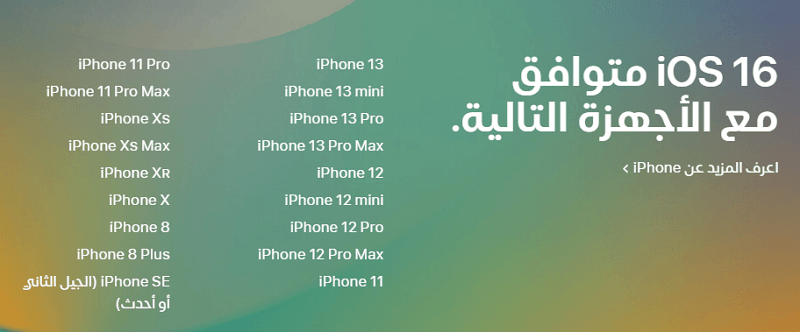
2عمل نسخة احتياطية لجوالك
قد تحتوي جميع النسخ التجريبية من برامج التشغيل، وبما في ذلك iOS 16 بيتا، على أخطاء ومشاكل تجعل من جوالك صعب الاستخدام، ولهذا يجب أن تقوم بعمل نسخة احتياطية لبياناتك تحسبًا لفقدانها.
في الوضع الطبيعي، فإن جوالك الايفون يقوم من تلقاء نفسه بعمل نسخة احتياطية عندما يكون موصولًا على الشاحن ومتصلًا بالإنترنت خلال ساعات النوم المعتادة. ولكن إذا كانت خاصية النسخ الاحتياطي التلقائي لديك غير مفعلة، فاذهب إلى الإعدادات > اسمك > iCloud > النسخ الاحتياطي على iCloud ثم انقر "نسخ احتياطي الآن".
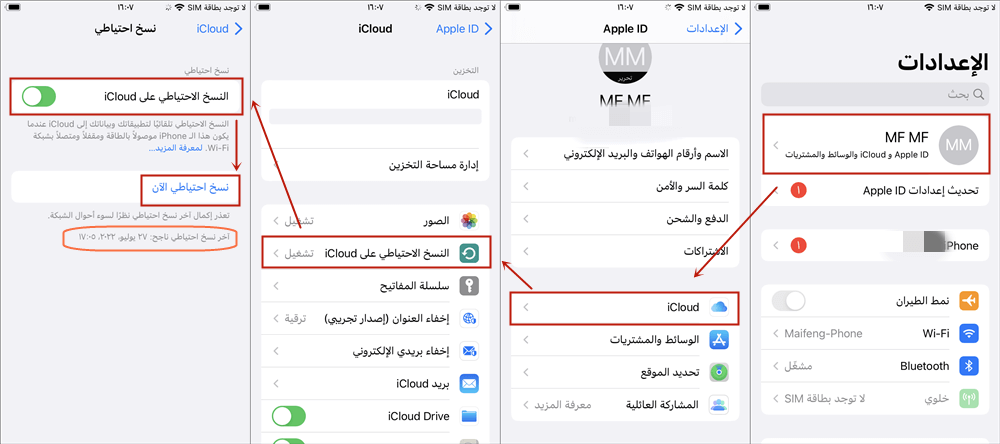
فإذا كنت سيء الحظ، وواجهتك مشكلة في عمل نظام iOS 16، فربما قد تضطر إلى إعادة تعيين جوالك، وبالتالي مسح جميع البيانات الموجودة عليه. لذا، رغم أن النسخ الاحتياطي يستغرق وقتًا طويلًا، إلا أنه ضروري حتى تتمكن من استعادة بياناتك بسلاسة إذا واجهتك أي مشاكل بعد ترقية نظام iOS.
كيف أقوم بتنزيل iOS 16 بيتا؟
إذا كنت واعيًا للمخاطر المصاحبة لتنزيل iOS 16 بيتا، ولكنك مع ذلك تريد تجربة المزايا الجديدة التي يوفرها، فيمكنك القيام بعملية التحديث باستخدام إحدى الطريقتين التاليتين:
1تنزيل ملف تعريف الإصدار iOS 16 بيتا مباشرة
تُعد هذه الطريقة بسيطة للغاية، فهي تمكنك من الحصول على ترقية iOS 16 beta من خلال تنزيل الملف التعريفي الخاص بالإصدار إلى جوالك. ورغم أن الحصول على ملف التعريف الخاص بترقية iOS 16 beta بهذه الطريقة ليس معتمدًا من أبل، ولكنه مجانيّ تمامًا.
الخطوة 1: افتح الرابط betaprofiles.com باستخدام متصفح سفاري على جوالك، وانزل إلى أن تصل إلى خيار تحميل ملف تعريف "Install Profile"، ثم انقر "Install Anyways!" للتحميل على أية حال، وانقر بعد ذلك "Allow" للسماح بتنزيل ملف التعريف الخاص بترقية iOS 16 beta.
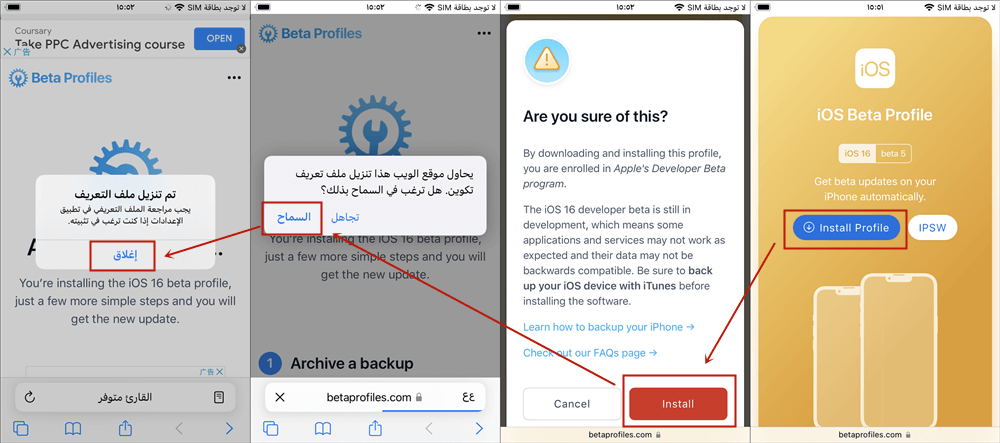
الخطوة 2: بمجرد انتهاء التحميل، اذهب إلى الإعدادات وانقر خيار "ملفات التعريف"، ثم بعد النقر على "تثبيت"، أدخل رمز الدخول، ومن ثم انقر على "تثبيت" مجددًا من أجل تثبيت ملف تعريف ترقية iOS 16 beta. أخيرًا، انقر "إعادة التشغيل".
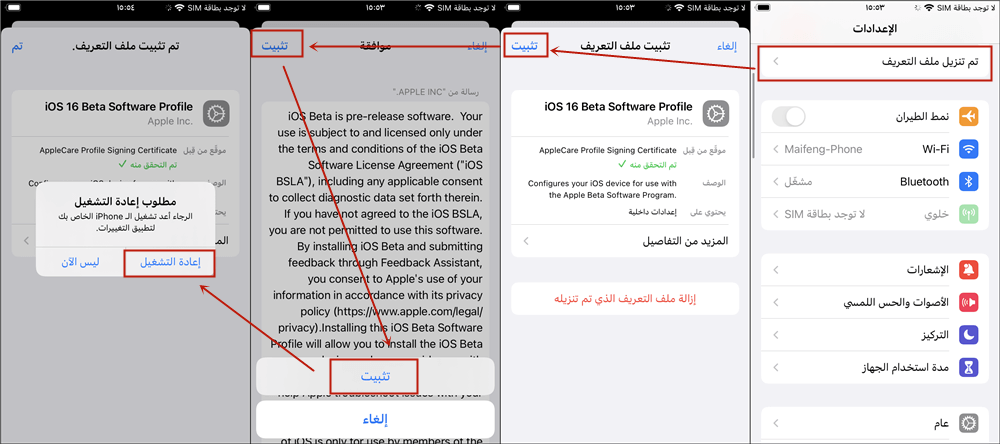
الخطوة 3: بعد إعادة تشغيل الجوال، انقر على "إعدادات" > "عام" > "تحديث البرنامج"، ومن ثم انقر "تنزيل وتثبيت". أدخل بعد ذلك رمز المرور، وقم بتأكيد موافقتك على التوجيهات والشروط، ثم انتظر إلى حين اكتمال تنزيل iOS 16 بيتا، وانقر "تثبيت".
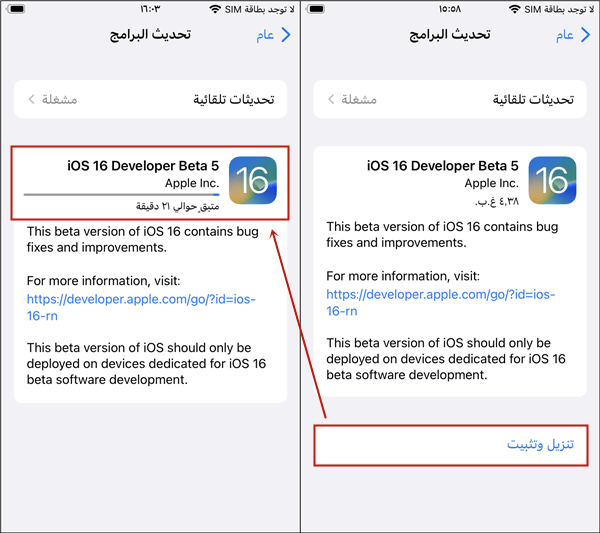
بعد انتهاء التثبيت، سوف يقوم جوالك بإعادة التشغيل والتحديث إلى iOS 16 بيتا.
شاهد هذا الفيديو للتعرف على كيفية تنزيل وتحديث iOS 16 بيتا.
2ترقية iOS 16 beta من خلال برنامج أبل للإصدارات التجريبية
أطلقت شركة أبل رسميًا برنامجها للإصدارات التجريبية، والذي يسمح للمستخدمين بالتسجيل للمشاركة في اختبار المنتجات والمزايا الجديدة، بما في ذلك نظام iOS 16، وMacOS Ventura وWatchOS 9 وغيرها.
وكانت أبل قد طرحت في 12 يوليو إمكانية تحميل النسخة التجريبية العامة من تحديث iOS 16 بيتا عبر برنامجها الخاص بالإصدارات التجريبية. كل ما عليك فعله هو اتباع الخطوات التالية للتقدّم بطلب للتحميل:
التسجيل في برنامج أبل للإصدارات التجريبية
الخطوة 1: قم بزيارة الموقع الإلكتروني الخاص ببرنامج أبل للإصدارات التجريبية (Apple Beta Software Program)، ثم انقر زر التسجيل الأزرق (Sign Up) الموجود في أسفل الصفحة.
الخطوة 2: استخدم بصمة الإصبع أو الوجه لتسجيل الدخول إلى حساب أبل المربوط بجوالك.
الخطوة 3: اقرأ اتفاقية استخدام برنامج أبل للإصدارات التجريبية ووافق عليها. في الصفحة التالية، انزل إلى أن تصل إلى الخيار "Get Started" ثم انقر "enroll your iOS device" لإدخال جوالك إلى البرنامج. بعد ذلك سوف تنتقل إلى صفحة أخرى توضح فيها أبل كل ما تحتاج للقيام به لتنزيل وتثبيت iOS 16 بيتا على جوالك.
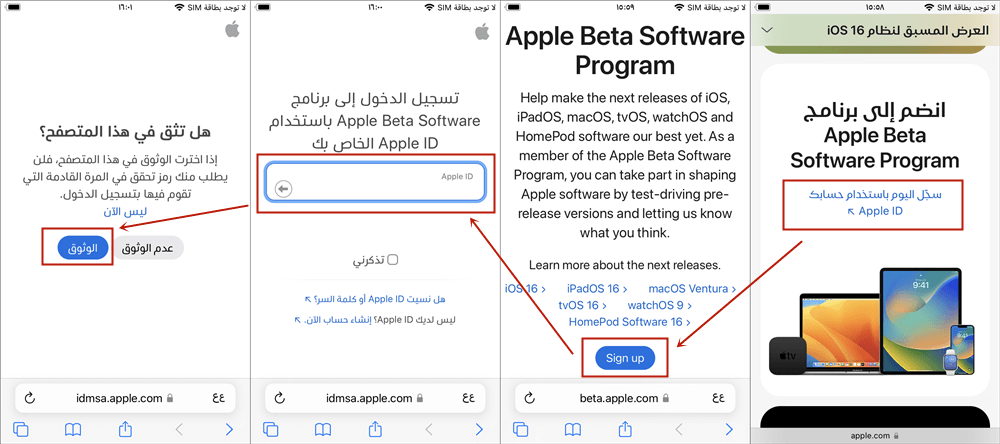
تثبيت ملف تكوين iOS 16 beta
الخطوة 1: بعد تسجيل الدخول توجه إلى قسم iOS 16، ثم انزل حتى تصل إلى خيار "Download Profile" وانقر عليه لتحميل الملف التعريفي، ثم قم بتأكيد رغبتك بتحميل الملف على جوالك عندما يُطلب منك ذلك.
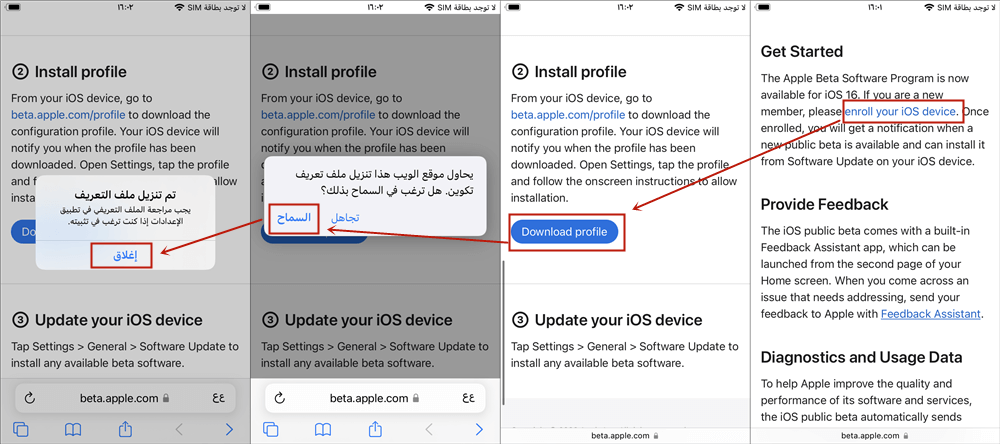
الخطوة 2: بمجرد اكتمال تنزيل الملف التعريفي، وستشاهد تنبيهًا في أعلى تطبيق الإعدادات حول ملف التعريف.
تنزيل وتحديث iOS 16 بيتا
الخطوة 1: انقر عليه. في الصفحة التالية، اختر "تثبيت" لبدء عملية التثبيت، ثم بعد إدخال رمز الدخول للتأكيد، سوف تشاهد تحذيرًا قانونيًا حول عدم استقرار النسخة التجريبية، وسوف يُطلب منك النقر على "تثبيت" مرة أخرى.
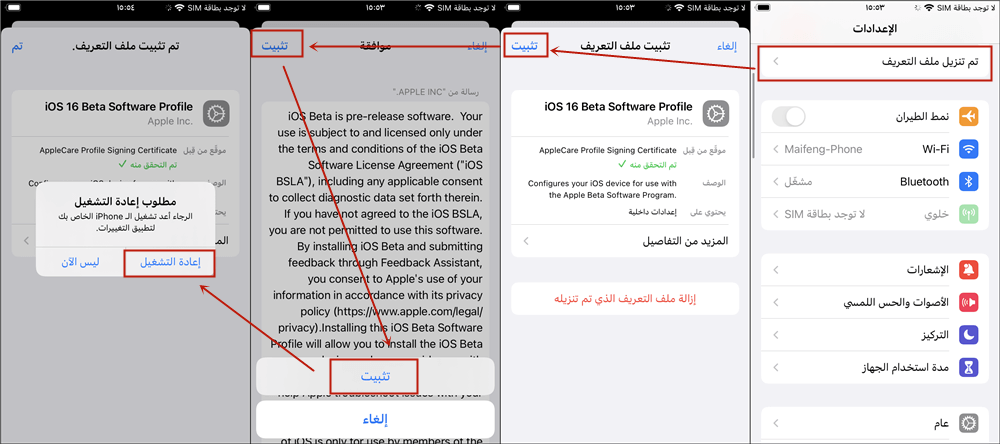
الخطوة 2: بعد ذلك، سوف يُطلب منك إعادة تشغيل الجوال للبدء بتثبيت ملف التعريف. بعد إعادة تشغيل الجوال، اذهب إلى تطبيق الإعدادات، واختر "عام" ثم "تحديث البرنامج".
الخطوة 3: بعد ذلك سوف يبدأ تحديث iOS 16 بالتثبيت. وبعد إعادة التشغيل، سوف يصبح جوالك يعمل بنظام iOS 16 public beta.
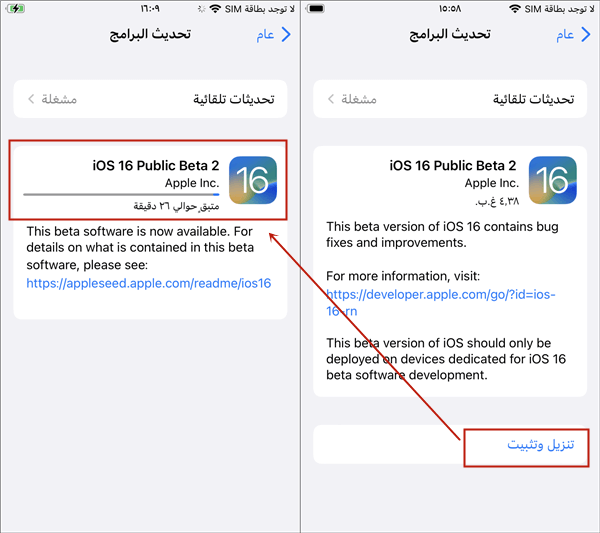
نصائح:
ماذا أفعل إن واجهتني مشكلة في النظام بعد تنزيل iOS 16 بيتا؟
إذا واجهتك أي مشاكل بعد ترقية iOS 16 beta، مثل إخفاق الايفون، وعدم فتح التطبيقات، ونفاد بطارية الايفون بسرعة، فيمكنك العودة إلى iOS 15.
فباستخدام الأداة الاحترافية iMyFone Fixppo، يمكنك العودة إلى إصدارات iOS الأقدم، وكذلك إصلاح العديد من مشاكل نظام التشغيل iOS. وعلاوة على ذلك، تمتاز الأداة بالتالي:
- توفر الأداة وضعًا متقدمًا يمكنك من العودة إلى إصدارات iOS الأقدم بكل سهولة ودون الحاجة إلى كسر حماية الجوال.
- تتمتع الأداة بواجهة بسيطة وسهلة الاستخدام، ولذلك فإنها لا تتطلب أي مهارات احترافية لإعادة جوالك إلى الإصدارات الأقدم، وتتيح لك القيام بذلك من البيت.
- أثناء العودة إلى الإصدارات الأقدم، تعمل الأداة أيضًا على إصلاح المشاكل والأخطاء الأخرى الموجودة في النظام، مثل عدم استجابة شاشة الايفون للمس، وعدم قدرة الايفون على الاتصال بمتجر أبل.
- تدعم الأداة جميع أجهزة وأنظمة iOS بما في ذلك iOS 16 الأحدث.
نصيحة:
للحصول على شرح مفصل خطوة بخطوة حول كيفية خفض إصدار iOS، يُرجى النقر هنا وقراءة الدليل!
شاهدة الفيديو للتعرف على كيفية العودة من ترقية iOS 16 beta إلى إصدار iOS أقدم باستخدام الوضع المتقدم في أداة Fixppo.
تنويه مهم: تذكر رجاءً أن جميع الطرق المتبعة للعودة من نظام iOS 16 بيتا إلى إصدار أقدم تتضمن مسح جميع بياناتك وإعداداتك، لذا قم بعمل نسخة احتياطية لجوالك قبل القيام بأي من هذه الخطوات.
الخلاصة:
جميعنا يعرف ما يحمله تحديث iOS 16 بيتا من مزايا جديدة ورائعة قد تجعل حياتنا أكثر سهولة. لذلك إذا كنت ترغب بتجربة هذه المزايا مبكرًا، فيمكنك تنزيل وتثبيت ملف التعريف الخاص بترقية iOS 16 beta باستخدام إحدى الطرق الثلاثة المذكورة أعلاه.
هل تعبت من استخدام التحديث الجديد ووجدت أنه لا يلائمك؟ لا بأس، يمكنك استخدام أداة iMyFone Fixppo للعودة إلى إصدار أقدم وإصلاح جميع المشاكل في جوالك.









